微博作为中国领先的社交平台之一,拥有大量的图片和视频内容,用户每天在平台上分享无数的精彩瞬间。很多人在浏览微博时,看到喜欢的图片却不知道如何保存下来。其实,保存微博图片并不复杂,无论是手机端还是电脑端,都有不同的简便操作可以让您轻松下载图片。我们将详细介绍如何保存微博图片,以及一些使用过程中常见的注意事项。
手机端保存微博图片
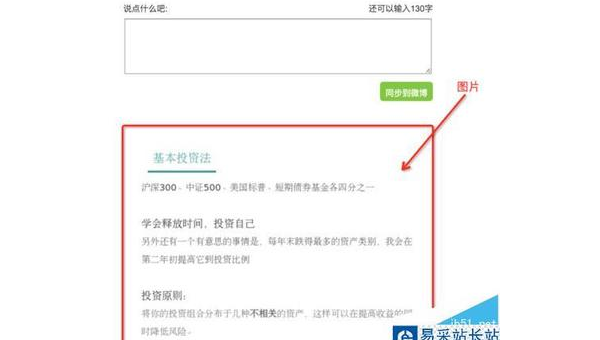
如今,越来越多的用户通过手机浏览微博,那么手机端如何保存图片呢?具体方法如下:
方法一:长按保存图片
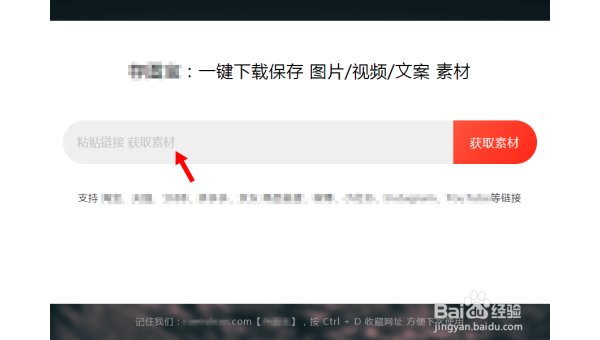
这是手机端最为直接和简单的方式。无论是安卓系统还是iOS系统,用户都可以通过长按图片来快速保存。具体步骤如下:
打开微博App,浏览您喜欢的内容。
找到您想保存的图片,长按图片。
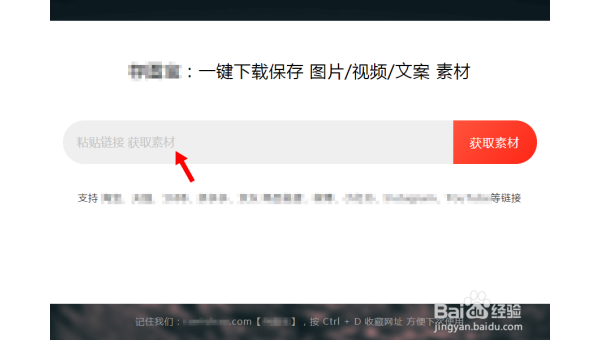
当弹出选项菜单时,选择“保存到相册”即可完成图片保存。
这种方法适合大部分用户,操作起来非常简单。保存后,图片会自动存入您的手机相册,您可以随时查看。
方法二:截图保存
有时候,长按保存可能无法正常工作,或者某些图片设置了防止保存的限制。这种情况下,您可以使用手机自带的截图功能来保存图片。方法如下:
打开微博,浏览至您想要保存的图片。
使用手机的截图功能(大部分手机可以通过同时按下音量减键和电源键进行截图)进行操作。
截图完成后,您可以在手机的相册中找到截图并进行进一步的裁剪和处理。
虽然这种方法并不直接保存图片的原始分辨率,但对于应急使用或对图片质量要求不高的情况下,截图功能依然是个不错的选择。
电脑端保存微博图片
除了手机端,很多用户也习惯使用电脑端浏览微博。我们介绍一下如何在电脑端保存微博图片。
方法一:右键保存图片
使用电脑保存微博图片的方法与手机端类似。您只需右键点击图片,就可以轻松保存。具体步骤如下:
打开微博网页,找到您想要保存的图片。
将鼠标移到图片上,右键点击。
在弹出的菜单中选择“将图片另存为”,选择保存路径,点击“保存”即可。
这种方法是最基础的保存方式,适用于大部分公开的图片,保存操作快速便捷。
方法二:开发者工具保存图片
如果您发现某些图片无法直接通过右键保存,比如因为微博使用了防止图片直接保存的技术,此时可以借助浏览器自带的开发者工具来获取图片。具体步骤如下:
使用Chrome或Firefox等浏览器打开微博网页。
找到您想要保存的图片,右键点击图片,选择“检查”或“检查元素”。
在开发者工具中找到图片的HTML代码,图片的URL通常会显示在img标签中。
复制图片的URL,粘贴到浏览器地址栏中,然后按回车键加载图片。
右键点击加载出来的图片,选择“将图片另存为”即可。
虽然这种方法相对复杂,但它可以绕过某些限制,帮助您获取到更高质量的原图。
